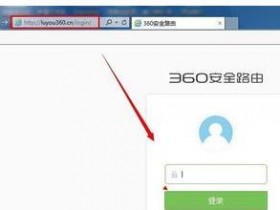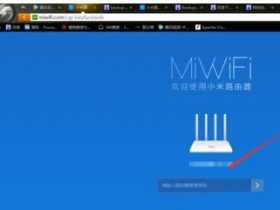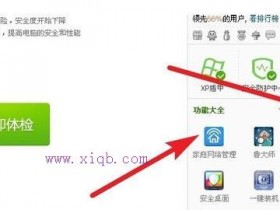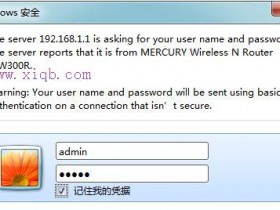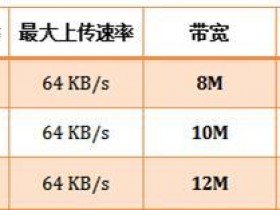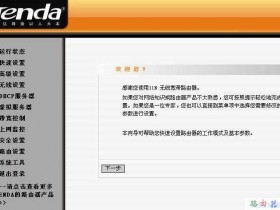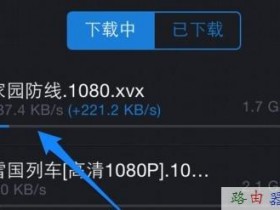- A+
falogin.cn是新一代迅捷(FAST)无线路由器的管理地址,也就是用户只需要在浏览器中输入falogin.cn,就能够打开迅捷无线路由器的设置界面,从而对路由器进行相关的设置。
另外,使用falogin.cn作为设置地址的迅捷(FAST)无线路由器,在出厂时已经没有默认密码(初始密码)了;在第一次(恢复出厂设置后),登录到falogin.cn时,系统会提示用户自己创建登录密码,下面进行详细介绍。
一、falogin路由器连接
1、电话线上网:请准备2根较短的网线,一根网线用来连接ADSL Moden(猫)与迅捷(FAST)路由器的WAN接口;另一根网线用来连接迅捷(FAST)路由器上的任意一个LAN(1/2/3/4)接口与计算机。

2、光钎上网:请准备2根网线,一根网线用来连接光猫与迅捷(FAST)路由器的WAN接口;另一根网线用来连接迅捷(FAST)路由器上的任意一个LAN(1/2/3/4)接口与计算机。

3、网线入户上网:请准备1根网线,先把宽带运营商提供的入户网线插在迅捷(FAST)路由器的WAN接口;再把自己准备的网线,一头连接计算机,另一头连接到迅捷(FAST)路由器上的任意一个LAN(1/2/3/4)接口。

注意问题:
(1)、路由器的连接原则:电脑只能够连接到路由器的LAN口(1、2、3、4)的任意一个;moden(猫)、光猫、或者是入户网线,只能够连接到路由器的WAN口。
(2)、按照上诉方式完成迅捷(FAST)路由器的安装后,电脑暂时就不能上网了,当迅捷(FAST)路由器完成上网设置后,电脑自动就可以上网了,不再需要使用电脑上的“宽带连接”来拨号上网了。
(3)、迅捷(FAST)无线路由器安装成功后,设备上的SYS指示灯会闪烁,WAN接口会常亮或者闪烁,1/2/3/4口中与电脑相连的端口常亮或闪烁。
二、falogin.cn创建登录密码
1、在浏览器中输入:falogin.cn 并按下回车按键(如果在浏览器中输入falogin.cn后,打不开或者进不去,请阅读文章:falogin.cn进不去(打不开)的解决办法【图文】教程)

2、在跳转的页面中,设置迅捷(FAST)路由器的管理员密码(就是登录密码)即可。
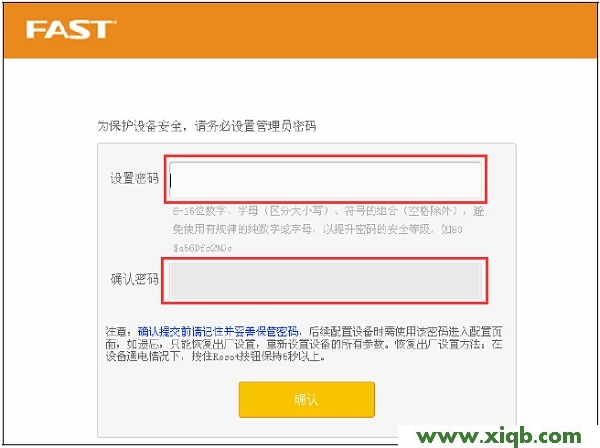
注意问题:
(1)、如果你在浏览器中输入falogin.cn后,出现的是下图所示的界面;说明你的路由器之前已经设置了密码,需要输入之前设置的密码来登录的。
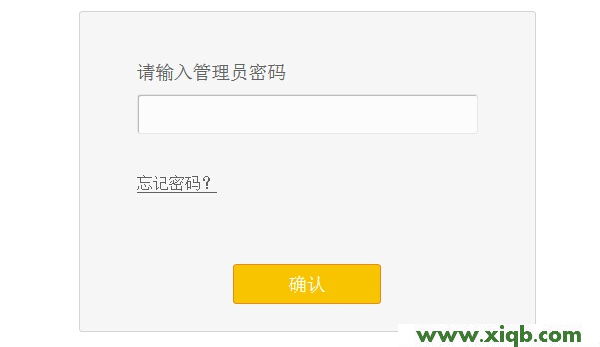
(2)、如果用户忘记了之前设置的管理员密码,唯一的解决办法是:把迅捷(FAST)路由器恢复出厂设置。恢复出厂设置后,再次在浏览器中输入falogin.cn,就可以再次创建登录密码了。
(3)、恢复出厂设置的方法:迅捷(FAST)路由器机身上,有一个Reset按钮,在设备通电的情况下,一直按住Reset按钮5秒以上的时间,当所有指示灯熄灭,并重新亮起,就恢复出厂设置成功了,这时候松开按钮。